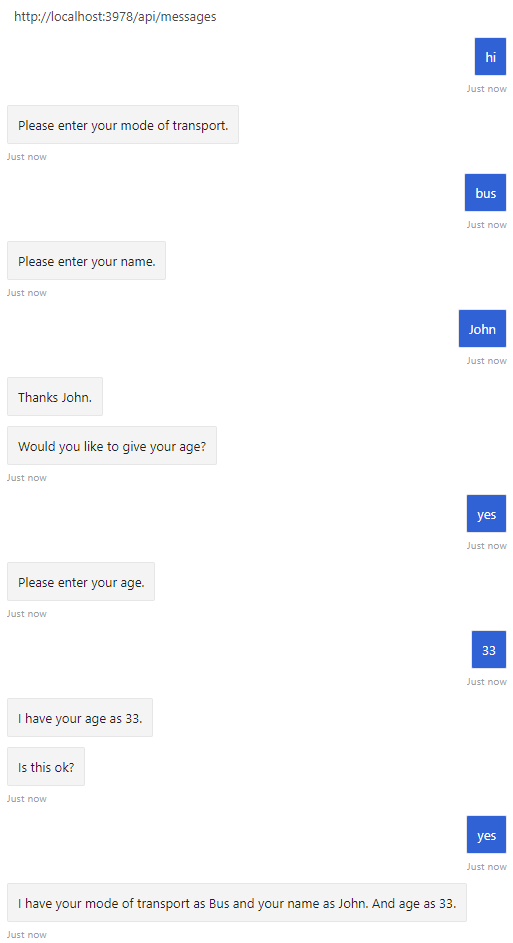使用元件對話,您可以建立獨立的對話框來處理特定案例,將大型對話集分成更容易管理的部分。 每個片段都有自己的對話組,並避免與其外的對話組發生任何名稱衝突。 元件對話框可重複使用,因為它們可以是:
若要使用對話框,請安裝 Microsoft.Bot.Builder.Dialogs NuGet 套件。
Dialogs\UserProfileDialog.cs
在這裡,類別 UserProfileDialog 衍生自 ComponentDialog 類別。
public class UserProfileDialog : ComponentDialog
在建構函式中, AddDialog 方法會將對話框和提示新增至元件對話方塊。 您使用這個方法新增的第一個項目會設定為初始對話框。 您可以藉由明確設定 InitialDialogId 屬性來變更初始對話框。 當您啟動元件對話框時,它會啟動其 初始對話方塊。
public UserProfileDialog(UserState userState)
: base(nameof(UserProfileDialog))
{
_userProfileAccessor = userState.CreateProperty<UserProfile>("UserProfile");
// This array defines how the Waterfall will execute.
var waterfallSteps = new WaterfallStep[]
{
TransportStepAsync,
NameStepAsync,
NameConfirmStepAsync,
AgeStepAsync,
PictureStepAsync,
SummaryStepAsync,
ConfirmStepAsync,
};
// Add named dialogs to the DialogSet. These names are saved in the dialog state.
AddDialog(new WaterfallDialog(nameof(WaterfallDialog), waterfallSteps));
AddDialog(new TextPrompt(nameof(TextPrompt)));
AddDialog(new NumberPrompt<int>(nameof(NumberPrompt<int>), AgePromptValidatorAsync));
AddDialog(new ChoicePrompt(nameof(ChoicePrompt)));
AddDialog(new ConfirmPrompt(nameof(ConfirmPrompt)));
AddDialog(new AttachmentPrompt(nameof(AttachmentPrompt), PicturePromptValidatorAsync));
// The initial child Dialog to run.
InitialDialogId = nameof(WaterfallDialog);
}
下列程式代碼代表瀑布式對話的第一個步驟。
private static async Task<DialogTurnResult> NameStepAsync(WaterfallStepContext stepContext, CancellationToken cancellationToken)
{
stepContext.Values["transport"] = ((FoundChoice)stepContext.Result).Value;
return await stepContext.PromptAsync(nameof(TextPrompt), new PromptOptions { Prompt = MessageFactory.Text("Please enter your name.") }, cancellationToken);
}
如需實作瀑布式對話的詳細資訊,請參閱如何 實作循序對話流程。
若要使用對話框,您的專案必須安裝 botbuilder-dialogs npm 套件。
dialogs/userProfileDialog.js
在這裡,UserProfileDialog 類別繼承自 ComponentDialog。
class UserProfileDialog extends ComponentDialog {
在建構函式中, AddDialog 方法會將對話框和提示新增至元件對話方塊。 您使用這個方法新增的第一個項目會設定為初始對話框。 您可以藉由明確設定 InitialDialogId 屬性來變更初始對話框。 當您啟動元件對話框時,它會啟動其 初始對話方塊。
constructor(userState) {
super('userProfileDialog');
this.userProfile = userState.createProperty(USER_PROFILE);
this.addDialog(new TextPrompt(NAME_PROMPT));
this.addDialog(new ChoicePrompt(CHOICE_PROMPT));
this.addDialog(new ConfirmPrompt(CONFIRM_PROMPT));
this.addDialog(new NumberPrompt(NUMBER_PROMPT, this.agePromptValidator));
this.addDialog(new AttachmentPrompt(ATTACHMENT_PROMPT, this.picturePromptValidator));
this.addDialog(new WaterfallDialog(WATERFALL_DIALOG, [
this.transportStep.bind(this),
this.nameStep.bind(this),
this.nameConfirmStep.bind(this),
this.ageStep.bind(this),
this.pictureStep.bind(this),
this.summaryStep.bind(this),
this.confirmStep.bind(this)
]));
this.initialDialogId = WATERFALL_DIALOG;
}
下列程式代碼代表瀑布式對話的第一個步驟。
async transportStep(step) {
// WaterfallStep always finishes with the end of the Waterfall or with another dialog; here it is a Prompt Dialog.
// Running a prompt here means the next WaterfallStep will be run when the user's response is received.
return await step.prompt(CHOICE_PROMPT, {
prompt: 'Please enter your mode of transport.',
choices: ChoiceFactory.toChoices(['Car', 'Bus', 'Bicycle'])
});
}
如需實作瀑布式對話的詳細資訊,請參閱如何 實作循序對話流程。
UserProfileDialog.java
在這裡,類別 UserProfileDialog 衍生自 ComponentDialog 類別。
警告
您要尋找的範例看起來已經移動! 放心,我們正在努力解決這個問題。
在建構函式中, addDialog 方法會將對話框和提示新增至元件對話方塊。 您使用這個方法新增的第一個項目會設定為初始對話框。 您可以呼叫 setInitialDialogId 方法來變更初始對話,並提供初始對話的名稱。 當您啟動元件對話框時,它會啟動其 初始對話方塊。
警告
您要尋找的範例看起來已經移動! 放心,我們正在努力解決這個問題。
下列程式代碼代表瀑布式對話的第一個步驟。
警告
您要尋找的範例看起來已經移動! 放心,我們正在努力解決這個問題。
如需實作瀑布式對話的詳細資訊,請參閱如何 實作循序對話流程。
若要使用對話,請從終端機執行 pip install botbuilder-dialogs 和 pip install botbuilder-ai 以安裝 botbuilder-dialogs 和 botbuilder-ai 這些 PyPI 套件。
dialogs/user_profile_dialog.py
在這裡,類別 UserProfileDialog 擴充 ComponentDialog 。
class UserProfileDialog(ComponentDialog):
在建構函式中, add_dialog 方法會將對話框和提示新增至元件對話方塊。 您使用這個方法新增的第一個項目會設定為初始對話框。 您可以藉由明確設定 initial_dialog_id 屬性來變更初始對話框。 當您啟動元件對話框時,它會啟動其 初始對話方塊。
class UserProfileDialog(ComponentDialog):
def __init__(self, user_state: UserState):
super(UserProfileDialog, self).__init__(UserProfileDialog.__name__)
self.user_profile_accessor = user_state.create_property("UserProfile")
self.add_dialog(
WaterfallDialog(
WaterfallDialog.__name__,
[
self.transport_step,
self.name_step,
self.name_confirm_step,
self.age_step,
self.picture_step,
self.summary_step,
self.confirm_step,
],
)
)
self.add_dialog(TextPrompt(TextPrompt.__name__))
self.add_dialog(
NumberPrompt(NumberPrompt.__name__, UserProfileDialog.age_prompt_validator)
)
self.add_dialog(ChoicePrompt(ChoicePrompt.__name__))
self.add_dialog(ConfirmPrompt(ConfirmPrompt.__name__))
self.add_dialog(
AttachmentPrompt(
AttachmentPrompt.__name__, UserProfileDialog.picture_prompt_validator
)
)
self.initial_dialog_id = WaterfallDialog.__name__
下列程式代碼代表瀑布式對話的第一個步驟。
async def transport_step(
self, step_context: WaterfallStepContext
) -> DialogTurnResult:
# WaterfallStep always finishes with the end of the Waterfall or with another dialog;
# here it is a Prompt Dialog. Running a prompt here means the next WaterfallStep will
# be run when the users response is received.
return await step_context.prompt(
ChoicePrompt.__name__,
PromptOptions(
prompt=MessageFactory.text("Please enter your mode of transport."),
choices=[Choice("Car"), Choice("Bus"), Choice("Bicycle")],
),
)
如需實作瀑布式對話的詳細資訊,請參閱如何 實作循序對話流程。
Bots\DialogBot.cs
在範例中,這是透過從機器人的 OnMessageActivityAsync 方法呼叫的 RunAsync 方法來完成的。
protected override async Task OnMessageActivityAsync(ITurnContext<IMessageActivity> turnContext, CancellationToken cancellationToken)
{
Logger.LogInformation("Running dialog with Message Activity.");
// Run the Dialog with the new message Activity.
await Dialog.RunAsync(turnContext, ConversationState.CreateProperty<DialogState>(nameof(DialogState)), cancellationToken);
}
dialogs/userProfileDialog.js
在範例中,我們已在使用者配置檔對話方塊中新增一個方法 run。
async run(turnContext, accessor) {
const dialogSet = new DialogSet(accessor);
dialogSet.add(this);
const dialogContext = await dialogSet.createContext(turnContext);
const results = await dialogContext.continueDialog();
if (results.status === DialogTurnStatus.empty) {
await dialogContext.beginDialog(this.id);
}
}
bots/dialogBot.js
run 方法從機器人的 onMessage 方法呼叫。
this.onMessage(async (context, next) => {
console.log('Running dialog with Message Activity.');
// Run the Dialog with the new message Activity.
await this.dialog.run(context, this.dialogState);
await next();
});
DialogBot.java
在範例中,這是透過從機器人的 onMessageActivity 方法中呼叫的 run 方法來完成的。
警告
您要尋找的範例看起來已經移動! 放心,我們正在努力解決這個問題。
helpers/dialog_helper.py
在範例中,我們已將 run_dialog 方法新增到使用者配置檔對話方塊。
class DialogHelper:
@staticmethod
async def run_dialog(
dialog: Dialog, turn_context: TurnContext, accessor: StatePropertyAccessor
):
dialog_set = DialogSet(accessor)
dialog_set.add(dialog)
dialog_context = await dialog_set.create_context(turn_context)
results = await dialog_context.continue_dialog()
if results.status == DialogTurnStatus.Empty:
await dialog_context.begin_dialog(dialog.id)
從 Bot 的on_message_activity方法呼叫的run_dialog方法。
bots/dialog_bot.py
async def on_message_activity(self, turn_context: TurnContext):
await DialogHelper.run_dialog(
self.dialog,
turn_context,
self.conversation_state.create_property("DialogState"),
)